Tre måder at overføre indhold fra gammel Android til Galaxy S7
Du har lige fået en ny mobil og søger at overføre data til Samsung Galaxy S7/S8/S9/S10/S20 fra din gamle Android-telefon. Alle har præferencer, og du har aktivt sat din telefon op til at fungere som et urværk med personlige præferencer.
Det er dog tid til at komme i gang med den nye mobil så hurtigt som muligt. En sikkerhedskopi er nødvendig, og det er ikke altid let at forstå om kompatibilitet i forbindelse med fremskridt inden for mobilteknologi. Du begynder at lede efter et professionelt værktøj, der forenkler, hvordan du overfører kontakter til Samsung Galaxy S7/S8/S9/S10/S20 med blot et par klik. Processen skal være enkel og nem at implementere.
Her er tre måder at gøre det på overføre indhold fra gammel Android til Galaxy S7/S8/S9/S10/S20. For dem, der har tid og kan lide at blive helt involveret i processen, er der den manuelle måde. Ikke desto mindre kan den manuelle proces føre til fejl. Der er Google-måden, hvor du kan linke din Google-konto til kontaktlisten, og endelig har du den nemme måde med et telefonoverførselsværktøj. det er latterligt nemt at bruge. Læs denne artikel, du vil vide hvordan Synkroniser gammel Android-telefon til Samsung Galaxy S7/S8/S9/S10/S20.
- Løsning 1: Overfør indhold fra gammel Android til Galaxy S7/S8/S9/S10/S20 med 1 klik
- Løsning 2: Overfør Android-kontakter til Galaxy S7/S8/S9/S10/S20 med Google-konto
- Løsning 3: Overfør musik, billeder og videoer fra Android til Galaxy S7/S8/S9/S10/S20 manuelt
Løsning 1: Overfør filer fra gammel Android til Galaxy S7/S8/S9/S10/S20 med 1 klik
DrFoneTool – Telefonoverførsel er et-klik-løsningen, når du skal overføre data fra Gammel til Samsung Galaxy S7/S8/S9/S10/S20 fra enhver mobil, inklusive mediefiler som musik og video, kalendere og tekstbeskeder.

DrFoneTool – Telefonoverførsel
Overfør indhold fra gammel Android til Samsung Galaxy med 1-klik
- Overfør al video og musik, og konverter de inkompatible fra gammel Android til Samsung Galaxy S7/S8/S9/S10/S20.
- Aktiver for at overføre fra HTC, Samsung, Nokia, Motorola og mere til iPhone 11/iPhone XS/iPhone X/8/7S/7/6S/6 (Plus)/5s/5c/5/4S/4/3GS.
- Fungerer perfekt med Apple, Samsung, HTC, LG, Sony, Google, HUAWEI, Motorola, ZTE, Nokia og flere smartphones og tablets.
- Fuldt kompatibel med store udbydere som AT&T, Verizon, Sprint og T-Mobile.
- Fuldt kompatibel med iOS 13 og Android 10.0
- Fuldt kompatibel med Windows 10 og Mac 10.15.
Trin til at overføre indhold fra gammel Android til Samsung ved hjælp af DrFoneTool
Tilslut din gamle Android som kildetelefon og din nye Samsung som destinationstelefon til computeren via USB-kabler. Softwaren genkender kortenheder og viser dem som tilsluttet.
BEMÆRK: hvis displayet viser begge telefoner i omvendt rækkefølge, dvs. Hvis den ældre Android vises som destination og S7/S8/S9/S10/S20 vises som kilde, skal du blot klikke på Vend-knappen for at ændre rækkefølgen. Dybest set skal det begynde at overføre beskeder til Samsung Galaxy.

Liste over filer vises under ‘Vælg indhold, der skal kopieres’ Marker derefter afkrydsningsfelterne langs den liste, der skal overføres. Softwaren giver dig også mulighed for at kontrollere ‘Ryd data før kopiering’, før den begynder overførslen.

Softwaren skal oprette en midlertidig rod mellem enhederne, før den kan overføre data fra gammel Android til Samsung Galaxy S7. Meddelelsen vises på skærmen. Marker afkrydsningsfeltet og bekræft for at begynde. Det annullerer ikke telefonens garanti og skaber heller ikke en fremtrædende vej. Når overførslen er fuldført, fjernes den midlertidige rod.
Klik på Start overførsel, hvorefter data kopieres. Sørg for, at både den gamle Android og den nye S7 er forbundet under hele processen.

Du har adgang til det perfekte værktøj i DrFoneTool – Telefonoverførsel til at fuldføre overførsel af data og mediefiler på tværs af 3,000+ telefoner. Synkroniser data til Samsung Galaxy S7/S8/S9/S10/S20 og overfør dem fra en gammel Android-model med absolut lethed.
Del 2: Overfør Android-kontakter til S7/S8/S9/S10/S20 med Google-konto
Du kan bruge din Google-konto til at overføre kontakter til Samsung Galaxy. Ideen er at synkronisere kontakter i den ældre Android til den foretrukne Gmail-konto. Følgende trin sikrer, at din telefon er synkroniseret med den nødvendige Google-konto. Denne måde kan også overføre data fra Gammel Android til Samsung Galaxy S7/S8/S9/S10/S20 også.
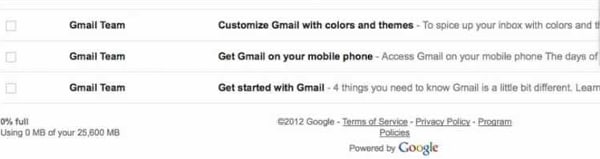
- Gå til Kontakter.
- Klik på Menu/Indstillinger. Vælg ‘Flet med Google’ og Ja for at bekræfte.
- Sørg for, at du har den korrekte Gmail-konto som standard.
- En pop op vises, når kontaktlisten er flettet med Gmail-kontoen.
Synkroniseringen foregår på følgende måde:
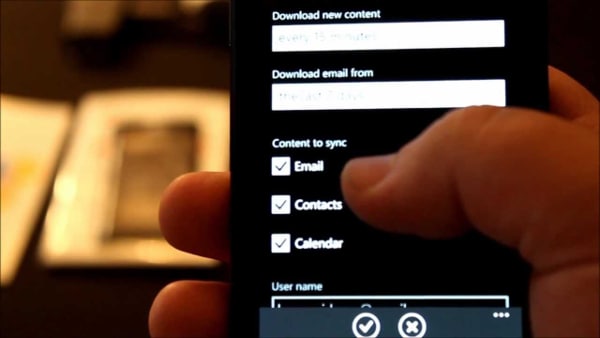
- Den valgte Gmail-konto skal være installeret på den tidligere Android-enhed.
- Åbn appskuffen. Vælg Indstillinger og derefter Konti og synkronisering.
- Aktiver både konti og synkroniseringstjenesten.
- E-mail-kontoens opsætning giver dig mulighed for at vælge den rigtige Gmail-konto.
- Synkroniser kontakter skal være aktiveret.
- Klik på Synkroniser nu. Telefonkontakterne begynder at synkronisere med Gmail-kontoen. Dette er nødvendigt for at synkronisere data til Samsung Galaxy.
- Åbn Gmail, og klik på tekstlinket til venstre for profilen øverst.
- Vælg Kontakter. Der vises en side, hvor Android-smarttelefonens kontakter er gemt.
Opsætning og overførsel af Gmail-kontakter til Samsung Galaxy S7/S8/S9/S10/S20
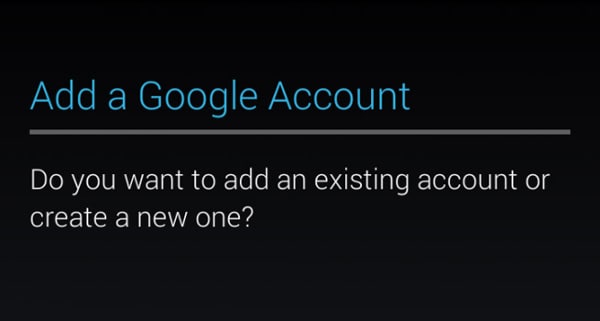
- Gå til Apps. Find og klik på Gmail.
- Skærmbilledet Tilføj en Google-konto vises. Den spørger, om en ny eller eksisterende konto skal tilføjes.
- Klik på Eksisterende. Felterne Gmail-bruger-id og adgangskode vises.
- Indtast de nødvendige oplysninger, accepter Googles vilkår, og klik på Udført på tastaturet.
- Den valgte Gmail-konto begynder at overføre kontakter til Samsung Galaxy S7/S8/S9/S10/S20.
Del 3: Sådan overføres musik, billeder og videoer fra Android til Galaxy S7/S8/S9/S10/S20 manuelt
Den manuelle metode til at overføre medieindhold fra Gammel Android til Galaxy S7/S8/S9/S10/S20 er muligt med den nye telefon, der har den nødvendige teknologi til at tilpasse sig. Den tidligere Android-model er dog muligvis ikke fuldt ud kompatibel på nogle måder. Det kan være lidt nemmere at overføre beskeder fra Gammel Android til Samsung Galaxy.
Prøv følgende manuelle metode med et SD-kort.

- Overfør alt medieindhold inklusive musik, billeder og videoer fra din gamle Android-telefon til et SD-kort. Bemærk, at Galaxy S7/S8/S9/S10/S20 ikke tilskynder til brug af en SD-kortplads.
- Den nye Samsung-model bruger imidlertid Smart Switch Mobile-appen til automatisk at registrere indhold på det gamle Android-mobil SD-kort og overføre det til en liste kaldet ‘Indhold i SDCard’. Hvis der er en valgfri SD-kortplads, kan kortet overføres til en ny enhed.
- Gå til Lager og USB, og start SanDisk SD-kort.
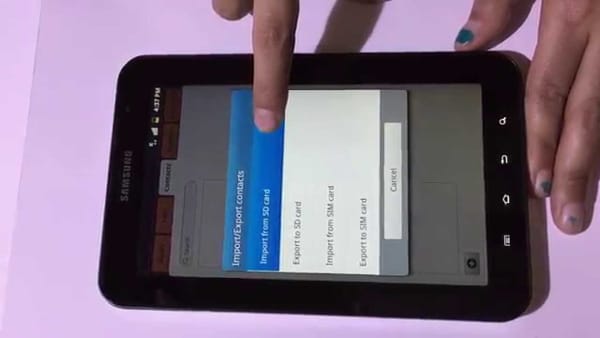
Du har nu overført al data og medieindhold til din nye mobil – det er det – overfør data fra gammel Android til Samsung Galaxy S7/S8/S9/S10/S20.
Seneste Artikler

